Win7系统读卡器读不出来的解决办法
发布时间:2017-11-25 18:01:02 浏览数: 小编:fuyuan
在win7电脑系统里,有时候我们在移动设备传输文件,就可能会用到读卡器,可最近有用户反应将读卡器插到电脑上,却出现无法识别读卡器的情况,读卡器读不出来。对于这个问题,其实造成读卡器读不出来无法识别的原因有很多,下面系统族小编就给大家带来Win7系统读卡器读不出来的解决办法,如下:
相关推荐:电脑公司win7旗舰版

具体方法如下:
1、将内存卡插如读卡器中,读卡器连接电脑。注意,要看到读卡器的指示灯闪烁才行。这时候会自动进行USB驱动安装。安装后的驱动可在“设备管理器”中查看;
2、下载并安装DiskGenius工具,百度搜索,直接下载最新版即可;
3、打开DiskGenius工具,找到内存卡所在的盘,如图为f盘,右键选择“格式化当前分区”;
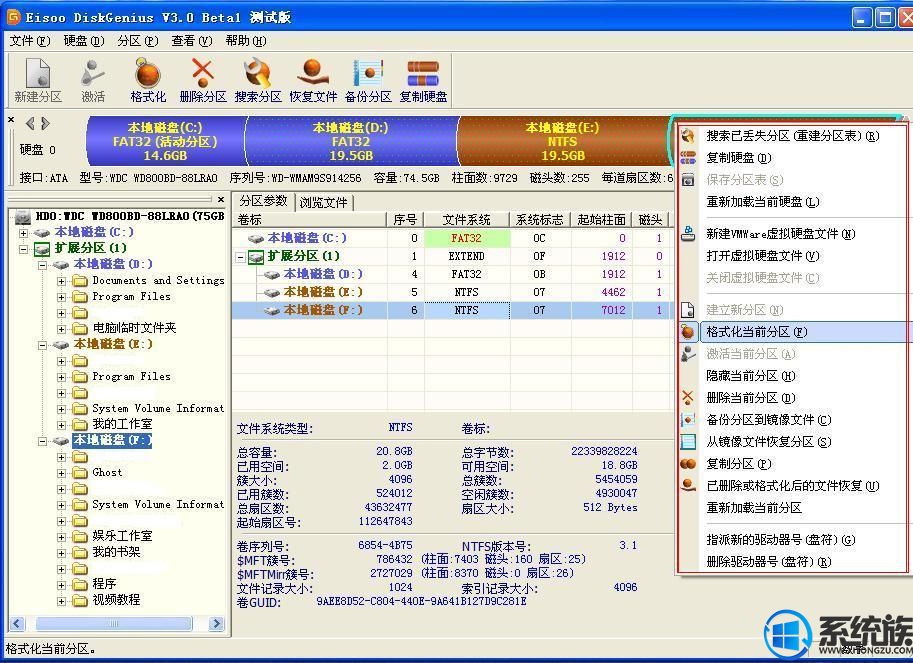
4、提示格式化分区卷窗口,点击“格式化”进行快速格式化,完毕后电脑就能识别出来了;
5、如果读取的U盘当前分区不只有一个分区,可以新建分区,把U盘分区划分为存储分区和空闲分区,方便数据管理;
6、那么对原先电脑点击“开始-控制面板-添加新硬件-查找”然后查找有没有外部设备,如果有的话可以打开点击“硬件”将驱动卸载掉,然后在插入读卡器,重新安装驱动;
7、当然可以进入到安全模式,然后修复注册表,然后在重新进入到正常模式来插拔读卡器,查看故障时候解决了;
8、如果故障还是依旧的话,那尝试将电脑还原到未出现故障的时候,或者将电用系统盘修复下,打开命令提示符输入SFC /SCANNOW 回车,然后插入系统盘修复。这里不需要我们去去修复,系统会自动检测修复的;
9、如果故障依旧,在BIOS中设置光驱为第一启动设备插入系统安装盘按R键选择“修复安装”即可;
10、usb供电不足的原因造成的。这种情况可能是usb接口的外部设备太多造成的;
解决方法:鼠标右键我的电脑(计算机)-设备管理器-找到“通用串行总线控制器”选项,然后在该选项的下拉列表上面有一些“usb Root Hub”选项,双击该选项,然后打开属性对话框,切换到“电源管理”选项卡,去除“允许计算机关闭这个设备以节约电源”前的勾选,点击确定即可。
以上就是Win7系统读卡器读不出来的解决办法了,如果你也遇到了同样的问题,不妨按照以上教程方法修复一下吧,希望系统族小编能帮到大家。
上一篇: 笔记本win7系统蓝牙怎么打开的方法
下一篇: Win7系统桌面没有IE浏览器的添加方法



















